Як знайти дату запуску та встановлення комп'ютера
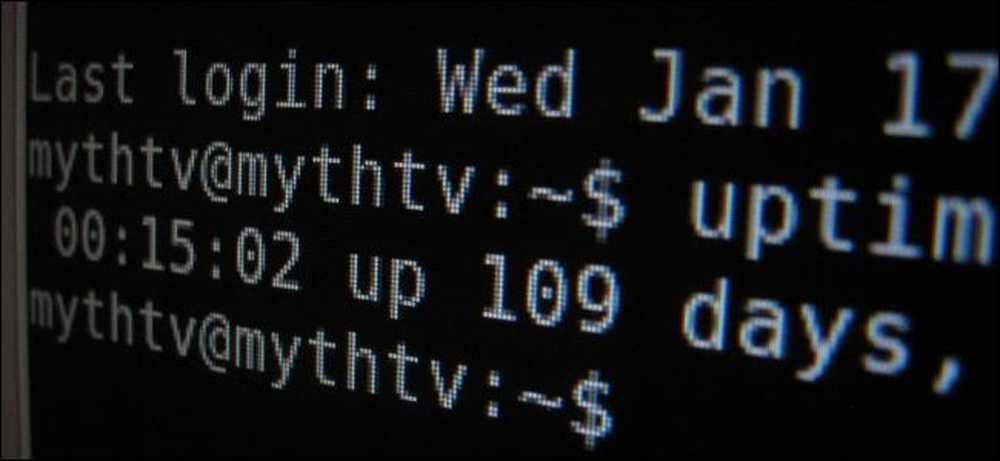
"Мій комп'ютер працював 100 днів без перезавантаження!" "Я не перевстановлював Windows за п'ять років!" Вундеркінд люблять хвалитися цим матеріалом. Нижче описано, як знайти час безперервної роботи та встановлення на Windows, Linux та Mac.
"Uptime" - це терміновий термін, який позначає, як довго система "піднялася" і працювала без закриття або перезапуску. Це більша угода на серверах, ніж типові стільниці.
Windows - Uptime
Час роботи системи Windows відображається в диспетчері завдань. Клацніть правою кнопкою миші на панелі завдань і виберіть Диспетчер завдань або натисніть Ctrl + Shift + Escape, щоб відкрити його.
У Windows 8 перейдіть на вкладку Performance (Продуктивність) і перегляньте пункт "Up time" (Час вгору) у нижній частині вікна.
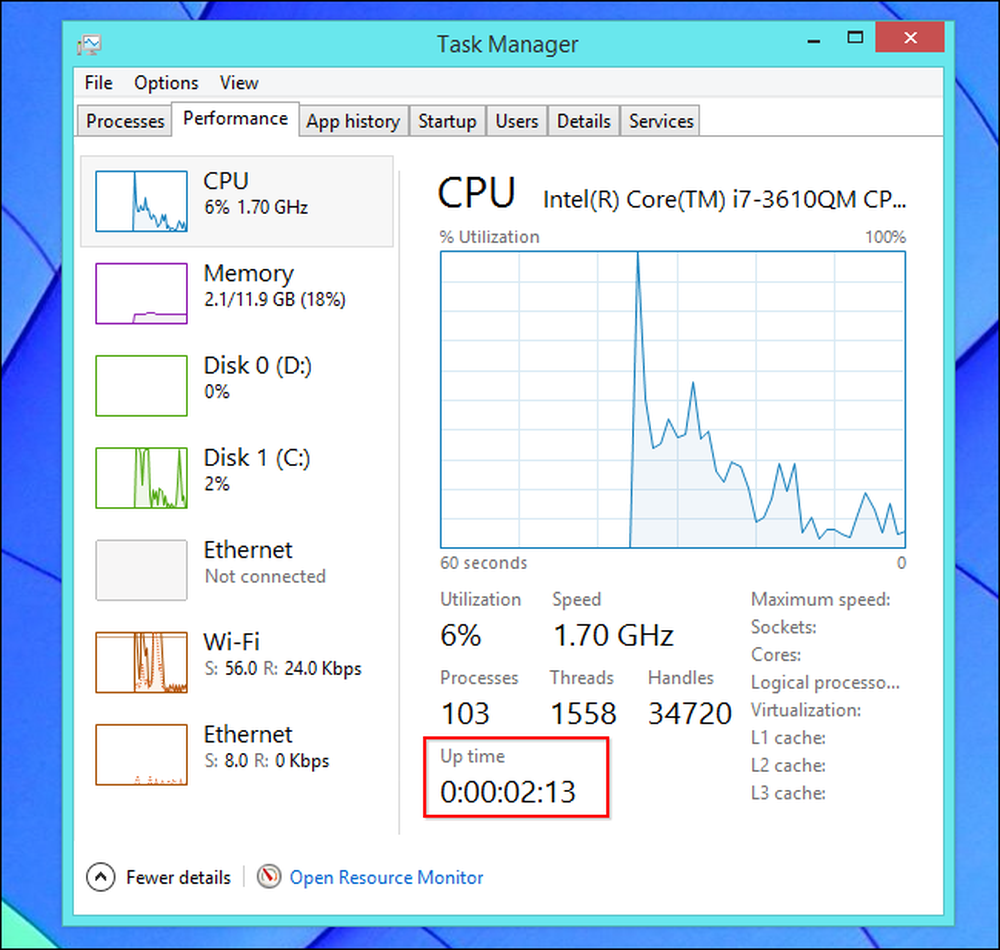
У Windows 7 або Vista, ви також знайдете цю інформацію на вкладці Performance - шукайте "Up time" під System.
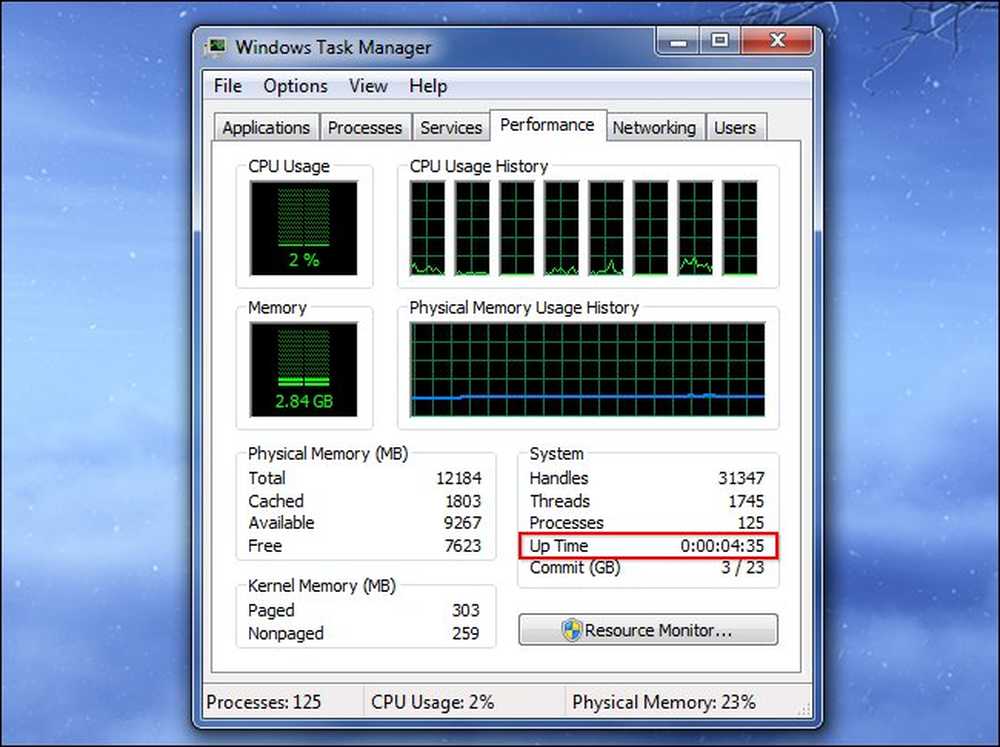
Windows - дата встановлення
Ви можете знайти дату встановлення Windows за допомогою команди systeminfo. Спочатку відкрийте командний рядок - натисніть клавішу Windows + R, введіть cmd у діалоговому вікні Виконати та натисніть Enter. Введіть таку команду в вікно командного рядка та натисніть клавішу Enter (зауважте, що ви повинні ввести оригінал із великої літери на старих версіях Windows).
systeminfo | знайти / i "Оригінал"
Якщо ви використовуєте Windows 7 або Vista, вам, можливо, знадобиться використовувати цей рядок:
systeminfo | знайти "Оригінал"
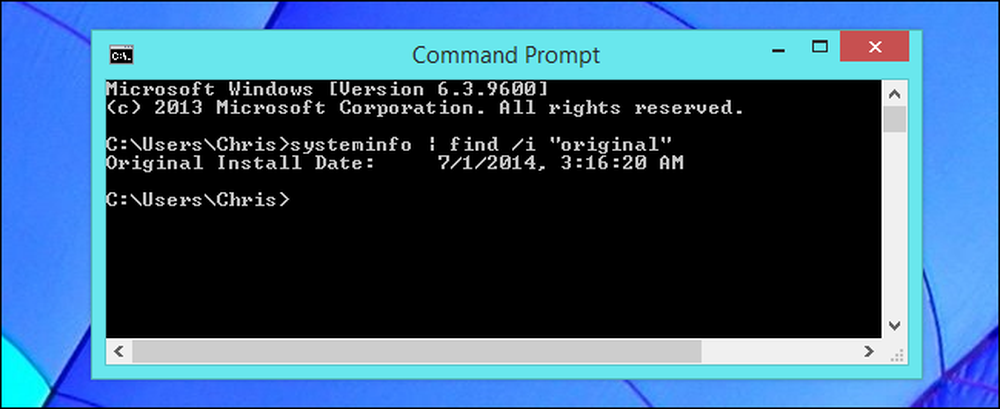
Linux - Uptime
Багато комунальних служб Linux показують ваш час безвідмовної роботи, починаючи від команди «зверху» до графічних системних утиліт.
Там також присвячений час роботи для відображення цієї інформації. Щоб побачити час безвідмовної роботи на Linux, відкрийте вікно терміналу, введіть таку команду та натисніть Enter:
час роботи
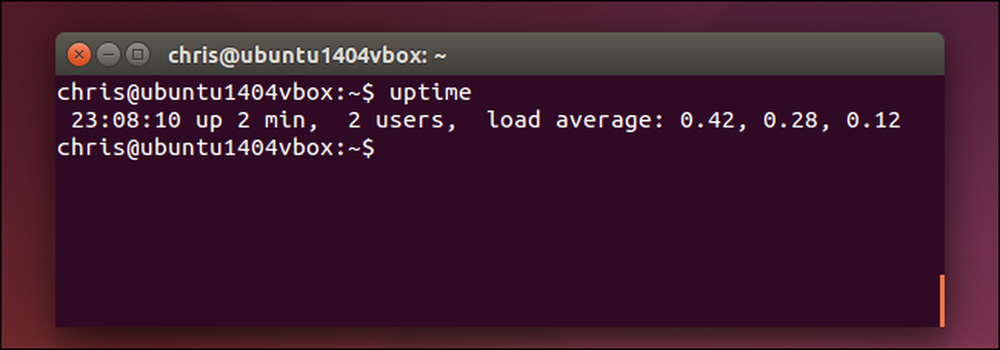
Linux - дата встановлення
Немає стандартного способу побачити, коли ви встановили вашу систему Linux. Що ви хочете зробити, це знайти файл, який не був змінений, оскільки ви встановили Linux і подивитися, коли він був створений.
Наприклад, інсталятор Ubuntu створює файли журналу в / var / log / installer, коли ви його встановлюєте. Ви можете перевірити, коли цей каталог був створений, щоб побачити, коли встановлена система Ubuntu. Для цього відкрийте вікно терміналу та виконайте таку команду:
ls -ld / var / log / installer
Час і дата створення папки - це установка системи Linux.
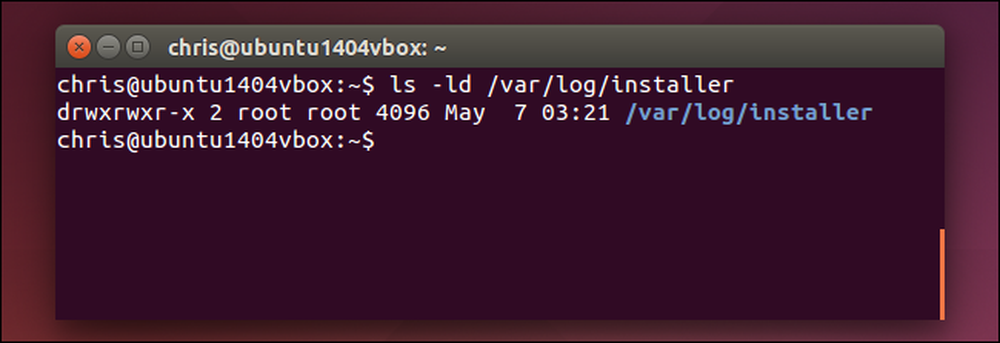
Можна також спробувати переглянути папку / lost + found, яка зазвичай створюється під час встановлення Linux і налаштування диска. Це має працювати і на інших дистрибутивах Linux:
ls -ld / lost + знайдено
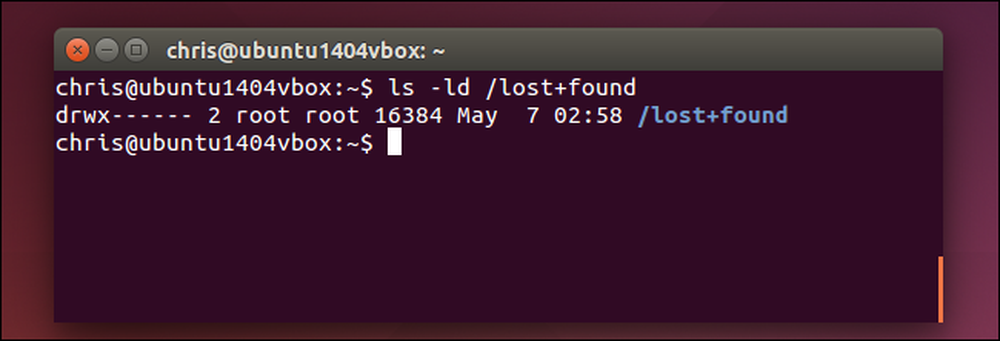
Mac OS X - Uptime
Система Mac відобразить час безвідмовної роботи у вікні інформаційної системи. Натисніть піктограму меню Apple на панелі у верхній частині екрана, утримуйте клавішу Option і натисніть System Information. Прокрутіть вниз у лівій області, виберіть Software, і шукайте "Time since boot", щоб побачити час роботи вашого Mac.
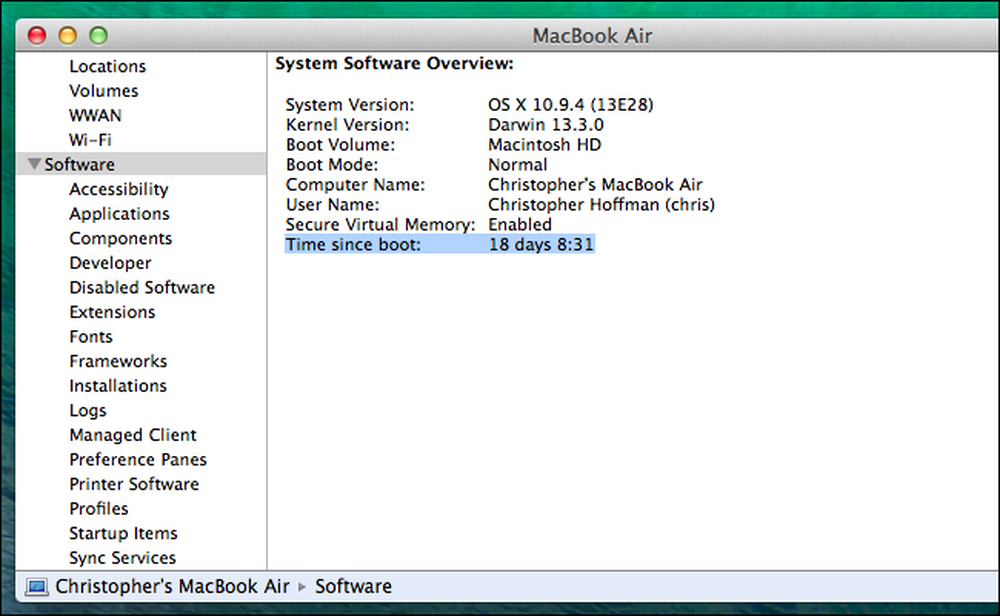
Також можна використовувати команду uptime на комп'ютері Mac. Натисніть Command + Space, введіть Термінал, і натисніть Enter, щоб відкрити вікно терміналу. Запустіть час роботи команду.
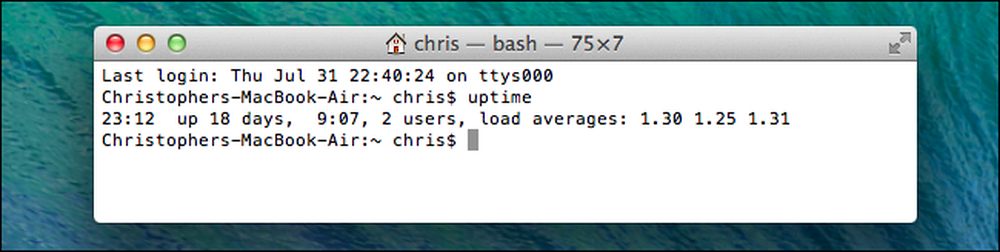
Mac OS X - дата встановлення
Ви повинні мати можливість знайти систему Mac OS X з файлу install.log. Спочатку відкрийте консольну програму. Натисніть Command + Space, введіть Консоль, і натисніть Enter, щоб відкрити його. Розгорніть папку / var / log на бічній панелі, прокрутіть вниз і клацніть install.log у списку. Прокрутіть вгору до верхньої частини файлу install.log і перегляньте найстарішу дату.
Якщо ви використовували свій Mac на деякий час, можуть бути заархівовані файли install.log з іменами install.log.0.gz, install.log.1.gz і так далі. Відкрийте найстаріший, який має найбільшу кількість у своєму імені.
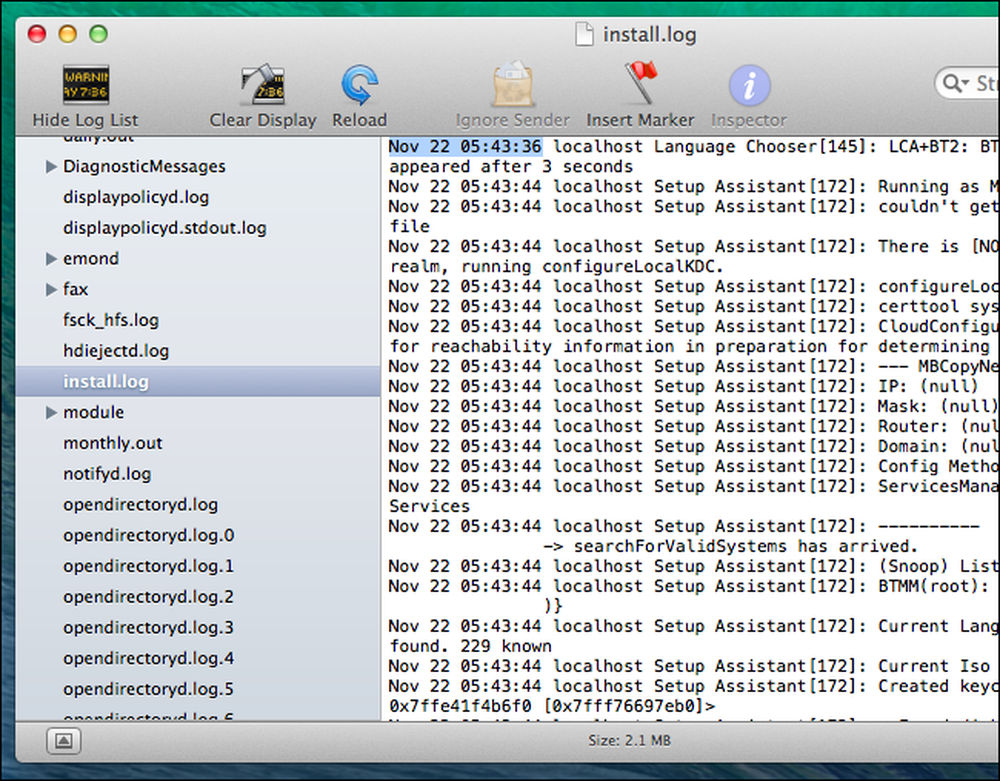
Ця інформація цікава, особливо, якщо порівняти її з комп'ютерами інших людей. З цією інформацією, звичайно, не так багато практично робити - це, в основному, за похвалу.
Зображення: Trevor Manternach на Flickr




